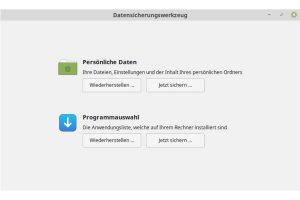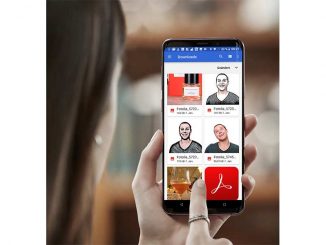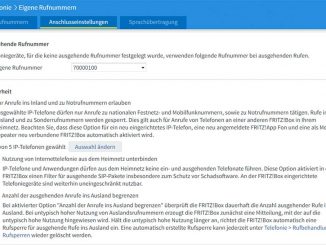Linux Mint hat mit der Funktion „Datensicherungswerkzeug“ eine Backup-Anwendung bereits an Bord. Mit dem sogenannten mintBackup sichern Sie Ihre Daten unter Linux einfach und schnell.
MintBackup („Datensicherungswerkzeug“), eine Eigenentwicklung von Linux Mint, sichert alle Dateien im Home-Verzeichnis. Dadurch kann das Backup-Tool für Linux ohne root-Rechte laufen. Das Datensicherungswerkzeug ist sehr einfach gehalten, es bietet nur die Optionen „Wiederherstellen“ und „Jetzt sichern“. Wer Wert auf viele Funktionen legt, wird hier eher enttäuscht. Als grafisches Tar-Front-End ist mintBackup aber eine nützliche Hilfe. Beim Sichern kopiert es alle angegebenen Ordner und Dateien mit Pfad, Zeitstempel sowie Rechten in ein Tar-Archiv.
Nach dem Start von mintBackup klicken Sie nur noch auf „Jetzt sichern“ und wählen dann das gewünschte Zielverzeichnis aus. Das Standardziel heißt „Sicherungen“ und meint den Home-Ordner „~/Dokumente/ Sicherungen“.
Im Notfall ist dieser Speicherort aber eher suboptimal. Es ist ratsam, wenn Sie mit dem Drop-down-Feld zu einem Zielpfad auf einem anderen Datenträger navigieren. Über „Andere“ lässt sich auch eine Netzfreigabe wählen. Suchen Sie dafür unter „Rechner“ den Mountordner unter „/run/user/[1000]/gvfs“ auf. Ein vom Standardziel abweichendes Verzeichnis merkt sich mintBackup nicht dauerhaft. Standard bleibt immer „~/Dokumente/Sicherungen“.
Mit dem eingetragenen Zielordner geht es mit „Vor“ zur Auswahl der Dateien. Wenn mintBackup das komplette Home-Verzeichnis sichern soll, gehen Sie auf „Verzeichnisse einschließen“. Markieren Sie alles mit Strg-A und klicken Sie auf „Öffnen“. MintBackup übernimmt diese Einstellung, so dass Sie sie später nicht mehr wiederholen müssen. Mit einem Klick auf „Anwenden“ startet das Backup. Das Ergebnis ist ein Tar-Archiv mit Datums- und Zeitstempel.